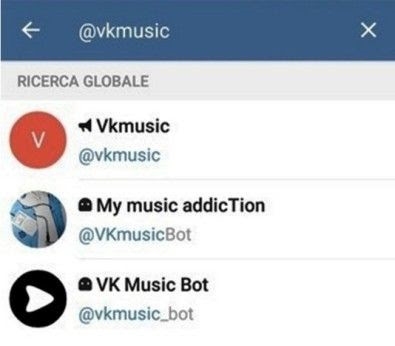Excel- ში მუშაობისას საკმაოდ ხშირად შესაძლებელია სიტუაციის გაცნობა, როდესაც ფურცლის მასივის მნიშვნელოვანი ნაწილი გამოიყენება მხოლოდ გაანგარიშებისათვის და არ ატარებს მომხმარებლის დატვირთვას. ასეთი მონაცემები მხოლოდ ხდება და ყურადღებას ამახვილებს ყურადღებას. გარდა ამისა, თუ მომხმარებელი შემთხვევით არღვევს მათ სტრუქტურას, ეს შეიძლება გამოიწვიოს დოკუმენტში გაანგარიშების მთლიანი ციკლის დარღვევა. აქედან გამომდინარე, უმჯობესია, დამალვა ასეთი ხაზები ან ინდივიდუალური საკნები. გარდა ამისა, შეგიძლიათ დამალვა მონაცემები, რომლებიც უბრალოდ არ არის დროებითი საჭირო იმისათვის, რომ არ ჩაერიონ. გავიგოთ, როგორ შეიძლება ამის გაკეთება.
დაფარვის პროცედურა
Excel- ს უჯრედებში შეგიძლიათ რამდენიმე განსხვავებული გზა. მოდით განვსაზღვროთ თითოეული მათგანი, რათა თვითონ თავადვე გაიგოს, თუ რა სიტუაციაში იქნება უფრო მოსახერხებელი მისთვის გამოიყენოს კონკრეტული ვარიანტი.
მეთოდი 1: დაჯგუფება
ერთი ყველაზე პოპულარული გზა დამალვა ნივთები არის ჯგუფი მათ.
- აირჩიეთ ფურცლის რიგები, რომლებიც უნდა დაჯგუფებული, და შემდეგ დამალვა. არ არის აუცილებელი მთელი ხაზის შესარჩევად, მაგრამ დაჯგუფებულ ხაზებში მხოლოდ ერთი უჯრედი შეიძლება აღინიშნოს. შემდეგი, გადადით tab- ზე "მონაცემები". ბლოკში "სტრუქტურა"რომელიც მდებარეობს ლენტი ინსტრუმენტები, დააჭირეთ ღილაკს "ჯგუფი".
- პატარა ფანჯარა იხსნება, რათა აირჩიოს რა კონკრეტულად უნდა დაჯგუფდეს: რიგები ან სვეტები. ვინაიდან ჩვენ ზუსტად უნდა მივყოთ ჯგუფები, ჩვენ არ შევცვლით ცვლილებებს, რადგან ნაგულისხმევი სვლა მითითებულია იმ პოზიციისთვის, რომელსაც ჩვენ გვჭირდება. ჩვენ დააჭირეთ ღილაკს "OK".
- ამის შემდეგ ჩამოყალიბდა ჯგუფი. დამალვა მონაცემები, რომლებიც მდებარეობს მასში, დაწკაპეთ ხატი სახით სიმბოლო "მინუსი". იგი მდებარეობს ვერტიკალური კოორდინატების პანელის მარცხნივ.
- როგორც ხედავთ, ხაზები დამალულია. კიდევ ერთხელ დავანახოთ, თქვენ უნდა დააჭიროთ ნიშანს პლუს.




გაკვეთილი: როგორ გავაკეთოთ დაჯგუფება Excel- ში
მეთოდი 2: Cell Overtightening
ყველაზე ინტუიციური გზა უჯრედების შინაარსის დამალვა, სავარაუდოდ, ხაზის საზღვრების გადატანაა.
- მოათავსეთ კურსორი ვერტიკალურ კოორდინატთა პანელზე, სადაც ხაზის ნომრები აღინიშნება ამ ხაზის ქვედა საზღვარზე, რომლის შინაარსიც ჩვენ გვინდა დავსვათ. ამ შემთხვევაში, კურსორი უნდა გარდაიქმნას ჯვარი ფორმის ხატი ორმაგი მაჩვენებელით, რომელიც მიმართულია ზემოთ და ქვემოთ. შემდეგ ჩვენ გვაქვს თაგვის მარცხენა ღილაკს და გადაათრიეთ კურსორი ზემოთ, ქვედა და ზედა საზღვრების დახურვა.
- სიმები დაიმალება.


მეთოდი 3: ჯგუფის დამალვა უჯრედებით
თუ ამ მეთოდით ერთდროულად რამდენიმე ელემენტის დამალვა გჭირდებათ, უნდა აირჩიოთ ისინი.
- გეჭიროთ მაუსის მარცხენა ღილაკი და შეარჩიეთ ვერტიკალური პანელის კოორდინატების ჯგუფი, რომელიც ჩვენ გვინდა დავსვათ.

თუ დიაპაზონი დიდია, აირჩიეთ ელემენტები შემდეგნაირად: მარცხენა დააწკაპუნეთ რიგი პირველი ხაზი მასივი კოორდინატთა პანელი, მაშინ გეჭიროთ ღილაკს Shift და დააჭირეთ სამიზნეების ბოლო რიცხვს.

თქვენ შეგიძლიათ აირჩიოთ რამდენიმე ცალკეული ხაზი. ამისათვის თითოეულ მათგანს უნდა დაეჭიროთ ღილაკზე დაჭერით მაუსის მარცხენა ღილაკს Ctrl.
- ჩვენ გავხდებით კურსორი ქვედა საზღვარზე ნებისმიერი ამ ხაზების და გაიყვანოს ის სანამ საზღვრების ახლოს.
- ეს დამალავს არა მარტო ხაზს, რომელიც მუშაობს, მაგრამ შერჩეული დიაპაზონის ყველა ხაზი.



მეთოდი 4: კონტექსტური მენიუ
ორი წინა მეთოდი, რა თქმა უნდა, ყველაზე ინტუიტიური და მარტივი გამოყენებაა, მაგრამ მათ ჯერ კიდევ არ შეუძლიათ სრული საკანში დამალვა. ყოველთვის არის პატარა სივრცე, დაჭერა, რომელზეც შეგიძლიათ გააფართოვოთ საკანში უკან. კონტექსტური მენიუს გამოყენებით შეგიძლიათ სრულად დაფაროთ სტრიქონი.
- აირჩიეთ ხაზები ერთი სამი გზა, რომელიც განიხილეს ზემოთ:
- მხოლოდ მაუსით;
- გამოყენებით გასაღები Shift;
- გამოყენებით გასაღები Ctrl.
- დაწკაპეთ ვერტიკალური მასშტაბის კოორდინატები მაუსის მარჯვენა ღილაკით. კონტექსტური მენიუ გამოჩნდება. მონიშნე ნივთი "დამალვა".
- შერჩეული ხაზები დაფარული იქნება ზემოთ აღნიშნული ქმედებების გამო.



მეთოდი 5: Tape ინსტრუმენტები
თქვენ ასევე შეგიძლიათ დამალვა ხაზები ღილაკის ინსტრუმენტის გამოყენებით ლენტით.
- აირჩიეთ უჯრედები, რომლებიც მწკრივშია საჭირო. წინა მეთოდისგან განსხვავებით, არ არის საჭირო მთელი ხაზის შესარჩევად. გადადით tab- ზე "მთავარი". დააჭირეთ ღილაკს პანელი. "ფორმატი"რომელიც მდებარეობს ბლოკში "საკნები". გაშვებულ სიაში, კურსორის გაშვება ჯგუფის ერთი ელემენტით. "ხილვადობა" - "დამალვა ან ჩვენება". დამატებით მენიუში აირჩიეთ ელემენტი, რომელიც საჭიროა მიზნის მისაღწევად - "რიგების დამალვა".
- ამის შემდეგ, ყველა ხაზი, რომელიც შეიცავდა შერჩეულ უჯრედებს პირველ აბზაცში ჩაფლული იქნება.

მეთოდი 6: ფილტრაცია
ფურცლისგან დამალვის მიზნით, შინაარსი, რომელიც არ არის საჭირო უახლოეს მომავალში, ისე, რომ არ ჩაერევა, შეგიძლიათ ფილტრაციის გამოყენება.
- აირჩიეთ მთლიანი ცხრილი ან ერთი უჯრედი თავის თავზე. ჩანართში "მთავარი" დაწკაპეთ ხატი "სორტირება და ფილტრი"რომელიც მდებარეობს ბლოკის ინსტრუმენტები რედაქტირება. აქციის სია ხსნის, სადაც თქვენ აირჩიეთ ელემენტი "ფილტრი".

თქვენ ასევე შეგიძლიათ გააკეთოთ სხვაგვარად. მაგიდის ან სათაურის შერჩევის შემდეგ, გადადით tab- ზე. "მონაცემები". ღილაკზე დაწკაპუნებები "ფილტრი". იგი მდებარეობს ბლოკის ფირზე. "სორტირება და ფილტრი".
- რომელი ორი მეთოდის გამოყენებას შეძლებთ, ფილტრის სათაურებში ფილტრაციის ხატი გამოჩნდება. ეს არის პატარა შავი სამკუთხედი, დახრილი ქვევით. ჩვენ ამ ხატულაზე დავაყენებთ სვეტში, რომელიც შეიცავს სიმბოლოს, რომლითაც ჩვენ გავფილტროთ მონაცემები.
- ფილტრი მენიუ იხსნება. ჩვენ შეუკვეთეთ ის ღირებულებები, რომლებიც შეიცავს იმაში, რომ ხაზგასმითაა განკუთვნილი. შემდეგ დააჭირეთ ღილაკს "OK".
- ამ მოქმედების შემდეგ, ყველა ხაზი, სადაც არის ფასეულობა, საიდანაც ჩვენ ამოღებულ იქნა გადამოწმებები ფილტრის დახმარებით.




გაკვეთილი: დალაგების და ფილტრის მონაცემების Excel
მეთოდი 7: უჯრედების დამალვა
ახლა მოდით ვისაუბროთ იმაზე, თუ როგორ უნდა დაიმალოს ინდივიდუალური საკნები. ბუნებრივია, ისინი არ შეიძლება მთლიანად მოიხსნას როგორც ხაზები ან სვეტები, რადგან ეს დაანგრევს დოკუმენტის სტრუქტურას, მაგრამ მაინც არსებობს გზა, თუ მთლიანად ვერ მალავს ელემენტებს, შემდეგ დამალვა მათი შინაარსი.
- აირჩიეთ ერთი ან მეტი უჯრედი, რომელიც უნდა იყოს დაფარული. დაწკაპეთ შერჩეული ფრაგმენტი მაუსის მარჯვენა ღილაკით. კონტექსტური მენიუ იხსნება. აირჩიეთ ელემენტი "მობილური ფორმატი ...".
- ფორმატირება ფანჯარა იწყება. ჩვენ უნდა წავიდეს მისი tab "ნომერი". დამატებით პარამეტრი ბლოკში "ხმების ფორმატები" აირჩიეთ პოზიცია "ყველა ფორმატი". ფანჯრის მარჯვენა მხარეს სფეროში "ტიპი" ჩვენ ვხატავთ შემდეგ გამოთქმას:
;;;ჩვენ დააჭირეთ ღილაკს "OK" შენახული პარამეტრების შენახვა.
- როგორც ხედავთ, ამის შემდეგ ყველა შერჩეული უჯრედის მონაცემები გაუჩინარდა. მაგრამ ისინი თვალისთვის მხოლოდ გაუჩინარდნენ და სინამდვილეში კვლავ იქნებიან. შეამოწმეთ ეს, უბრალოდ შეხედეთ ფორმულა ბარს, სადაც ისინი ნაჩვენებია. თუ თქვენ კვლავ უნდა ჩართოთ მონაცემების ჩვენება უჯრედებში, მაშინ თქვენ უნდა შეცვალოთ ფორმატი მათში, რომელიც ადრე იყო ფორმატირების ფანჯარაში.



როგორც ხედავთ, არსებობს რამდენიმე განსხვავებული გზა, რომელთანაც შეგიძლიათ Excel- ს ხაზების დამალვა. და მათი უმრავლესობა სრულიად განსხვავებულ ტექნოლოგიებს იყენებს: ფილტრაცია, დაჯგუფება, უჯრედების საზღვრების გადატანა. აქედან გამომდინარე, მომხმარებელს აქვს ძალიან ფართო სპექტრი ინსტრუმენტები გადაჭრის პრობლემა. მას შეუძლია ისარგებლოს ისეთი ვარიანტი, რომელიც უფრო კონკრეტულად განიხილავს კონკრეტულ სიტუაციაში, უფრო მოსახერხებელ და მარტივად. გარდა ამისა, ფორმატირების დახმარებით შესაძლებელია ცალკეული უჯრედების შინაარსის დამალვა.